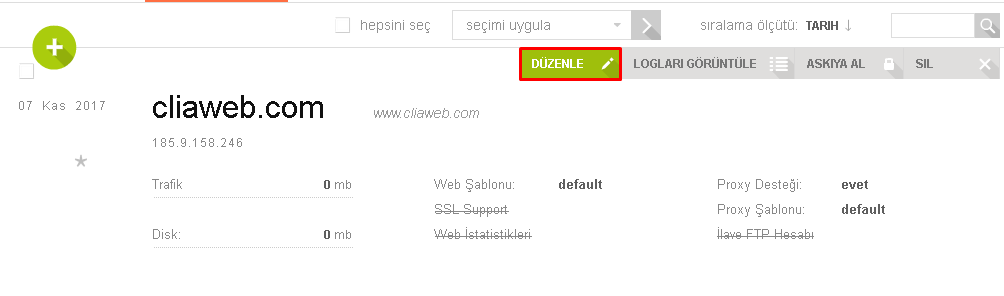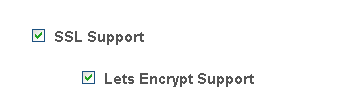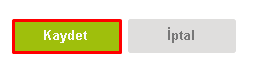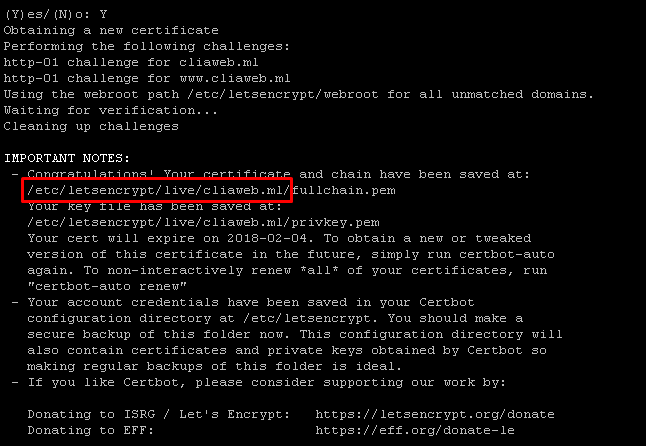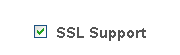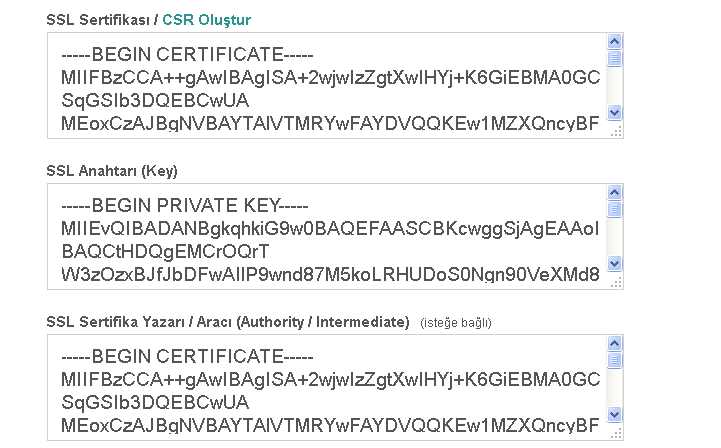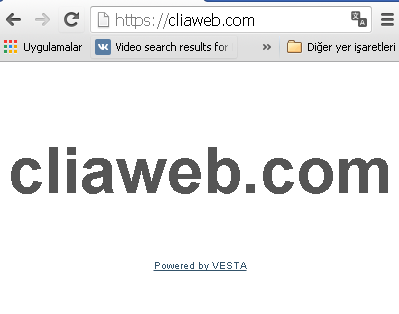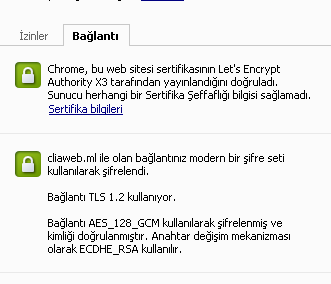Vesta CP Web Hosting Kontrol Paneli üzerinde Let’s Encrypt SSL kurulumu oldukça basittir. Bilindiği üzere bu ssl türü ücretsizdir. Belirli sürelerde manuel veya oto yenilenirler. Biz bu makalemizde Vesta CP Panel üzerinde Let’s Encrypt SSL in kurulumunu basit ve ayrıntılı şekliyle iki tip de anlatacağız. Elbette biz bu kurulumu apache veya apache + nginx reverse proxy için gerçekleştiriyoruz. Kendi başına NGINX + PHP-FPM e de benzer şekilde kurulabilir ancak nginx yapılandırması farklı olacaktır.
Bu makalede yer alan Vesta CP Üzerinde Let’s Encrypt SSL kurulum işlemini tüm Linux VPS veya VDS paketlerinde gerçekleştirebilirsiniz.
- Kurulumlar öncesi Let’s Encrypt SSL kurulacak alan adınızın dnslerinin sağlıklı olduğuna yani sunucunuzun dnsleri ile güncellenmiş olduğuna emin olunuz.
BASİT KURULUM
===========================
VestaCP Panelde WEB tıklatın ;
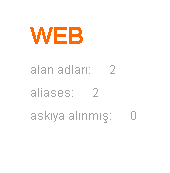
Let’s Encrypt SSL kurulacak domainin yanındaki DÜZENLE ye tıklayın ;
SSL Support ve Lets Encrypt Support alanlarını işaretletin ;
Kaydet e tıklayın
Bu işlem sonrası eğer bir sorun yok ise Ücretsiz Let’s Encrypt SSL kurulmuş olacaktır.
GELİŞMİŞ KURULUM
===========================
Eğer yukarıdaki basit kurulumda LetsEncrypt account registration 400, Error 2, Error 20 gibi hatalar alır iseniz aşağıdaki adımları SSH üzerinden izleyerek gelişmiş / manuel kurulum gerçekleştirebilirsiniz.
Komutları yürütün ;
|
1 2 |
yum -y install git at sudo apt-get install git at |
Git ile gerekli yazılımları çekin ;
|
1 2 3 |
cd /usr/local git clone https://github.com/certbot/certbot.git git clone https://github.com/interbrite/letsencrypt-vesta.git |
Dizin oluşturun ;
|
1 |
mkdir -p /etc/letsencrypt/webroot |
Linklendirmeler yapın ;
|
1 2 3 4 |
ln -s /usr/local/certbot/certbot-auto /usr/local/bin/certbot-auto ln -s /usr/local/letsencrypt-vesta/letsencrypt-vesta /usr/local/bin/letsencrypt-vesta ln -s /usr/local/letsencrypt-vesta/letsencrypt.conf /etc/httpd/conf.d/letsencrypt.conf ln -s /usr/local/letsencrypt-vesta/letsencrypt.conf /etc/apache2/conf.d/letsencrypt.conf |
Aşağıdaki komutu Let’s Encrypt SSL kuracağınız alan adına göre düzenleyip yürütün. Örneğin biz domain.com için yürütüyoruz ;
|
1 |
letsencrypt-vesta admin domain.com |
Enter c to cancel : karşısına e-posta adresinizi yazın ve enter a basın ;
İlgili domain için Let’s Encrypt SSL dosyaları başarıyla oluşturuldu ;
Dosyaları listeleyelim (domain.com yerine kendi domain adresinizi yazın);
|
1 |
ll /etc/letsencrypt/live/domain.com/ |
Şimdi Bu dosyaları gerekli yerlere taşıyacağız. Biz domain.com için taşıyoruz. Siz domain.com yerine kendi alan adınıza göre aşağıdaki komutları düzenleyiniz ;
|
1 2 3 4 |
cp /etc/letsencrypt/live/domain.com/cert.pem /usr/local/vesta/data/users/admin/ssl/domain.com.crt cp /etc/letsencrypt/live/domain.com/privkey.pem /usr/local/vesta/data/users/admin/ssl/domain.com.key cp /etc/letsencrypt/live/domain.com/fullchain.pem /usr/local/vesta/data/users/admin/ssl/domain.com.pem cp /etc/letsencrypt/live/domain.com/fullchain.pem /usr/local/vesta/data/users/admin/ssl/domain.com.ca |
Servisleri yeniden başlatalım ;
|
1 2 3 4 |
sudo service vesta restart service httpd restart service nginx restart service apache2 restart |
Yeniden Vesta CP de yer alan WEB alanından domainimizin yanında yer alan DÜZENLE ye tıklayalım.
SSL Support kapalı ise yanındaki kutuyu işaretleyip açın ;
Görüldüğü gibi tüm sertifika kodları gerekli yerlerde doldurulmuş görünüyor ;
Kaydet diyoruz ;
Ve web sitemiz aktif görünüyor ;
Eğer at ile 60 günde bir Lets Encrypt SSL in ilgili domain için otomatik yenilenmesini ister iseniz aşağıdaki komutu kendi domain adresinize göre SSH üzerinden yürütebilirsiniz ;
|
1 |
letsencrypt-vesta -a 60 admin domain.com |